- Pengarang Abigail Brown [email protected].
- Public 2023-12-17 06:56.
- Diubah suai terakhir 2025-01-24 12:19.
Apa yang Perlu Diketahui
- Jadikan Gmail apl e-mel lalai pada iPhone atau iPad anda dengan pergi ke Tetapan > Gmail > Mel Lalai Apl > Gmail.
- Semua pautan e-mel akan membuka Gmail dan bukannya Apple Mail.
- Anda memerlukan iOS 14 dan ke atas untuk menukar apl e-mel lalai anda.
Artikel ini menerangkan cara menukar apl e-mel lalai kepada Gmail pada iPhone atau iPad, dan termasuk senarai program e-mel lain yang boleh anda jadikan lalai.
Cara Menetapkan Gmail sebagai Apl E-mel Lalai pada iOS
Apple melonggarkan sekatannya pada apl lalai untuk e-mel, membenarkan pengguna menggunakan apl selain Apple Mail. Untuk menetapkan Gmail sebagai apl e-mel lalai anda, anda memerlukan beberapa perkara:
- iOS 14 atau lebih tinggi dipasang pada iPhone anda, atau iPadOS 14 atau lebih tinggi dipasang pada iPad anda
- Apl Gmail yang dipasang pada peranti anda. Jika anda belum memilikinya lagi, ini adalah muat turun percuma daripada App Store.
Setelah anda memenuhi keperluan tersebut, ikuti langkah ini untuk menetapkan Gmail sebagai apl e-mel lalai pada iPhone atau iPad anda:
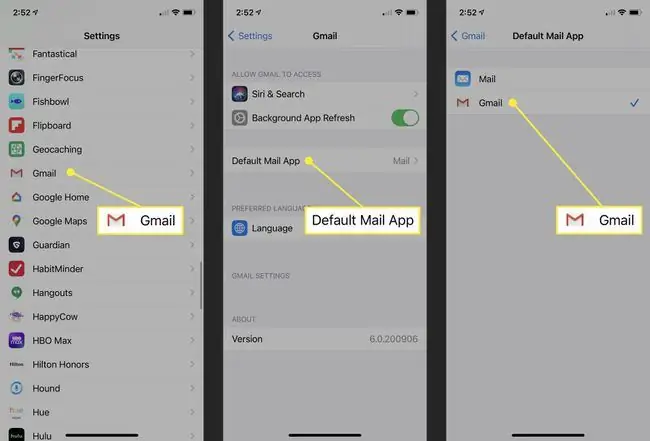
- Ketik Tetapan.
- Tatal ke bawah sehingga anda menemui tetapan untuk Gmail dan ketik itu.
- Ketik Apl Mel Lalai.
-
Ketik Gmail supaya tanda semak muncul di sebelahnya.
- Kembali ke skrin utama atau lakukan perkara lain. Pilihan anda disimpan secara automatik.
Dengan perubahan itu dibuat, bila-bila masa anda mengetik pautan yang akan membuka program e-mel anda-seperti untuk menulis mesej baharu-apl Gmail akan dibuka.
Cara Menukar Apl E-mel Lalai Anda Kembali ke Apple Mail
Putuskan anda mahu kembali ke apl Apple Mail sebagai lalai anda? Ikuti tiga langkah pertama dari bahagian terakhir, tetapi ketik Mail sebaliknya.
Apl Lain Yang Boleh Menjadi Apl E-mel Lalai
Gmail bukan satu-satunya apl yang boleh anda tetapkan sebagai apl e-mel lalai anda pada iPhone atau iPad. Senarai ini semakin berkembang sepanjang masa, tetapi sehingga berita ini ditulis, berikut ialah semua apl yang boleh ditetapkan sebagai apl e-mel lalai anda:
| Nama Apl | Pautan Muat Turun |
|---|---|
| Apple Mail | prapasang |
|
Mel Udara |
Muat turun di App Store |
| Boomerang | Muat turun di App Store |
| Kanari | Muat turun di App Store |
| Gmail | Muat turun di App Store |
| Hei | Muat turun di App Store |
| Pandangan | Muat turun di App Store |
| Polymail | Muat turun di App Store |
| Spark | Muat turun di App Store |
| Spike | Muat turun di App Store |
| Twobird | Muat turun di App Store |
| Yandex. Mail | Muat turun di App Store |
Jika anda ingin menjadikan mana-mana daripada ini apl e-mel lalai anda, ikut langkah yang sama dari awal, kecuali dalam langkah 2 ketik pada apl yang anda mahu jadikan lalai dan bukannya Gmail.
Tahukah anda anda juga boleh menukar apl penyemak imbas web lalai pada iPhone atau iPad anda menjadi sesuatu selain Safari (hello Chrome!)? Berikut ialah senarai apl penyemak imbas lalai lain dan cara menukar tetapan itu.






